зміст
- 1 вступ
- 2 Критерії вибору жорсткого диска
- 2.1 Розмір і спосіб установки
- 2.2 Використовуваний роз'єм для підключення
- 2.2.1 Інтерфейс підключення жорсткого диска
- 2.2.1.1 IDE, SATA
- 2.2.1.2 M.2
- 2.2.1.3 mSATA
- 2.2.1 Інтерфейс підключення жорсткого диска
- 2.3 Принцип роботи
- 2.4 Швидкість роботи
- 2.5 Обсяг
- 2.6 Виробник і надійність роботи
- 3 Як уникнути передчасної поломки і втрати даних
- 4 висновок
вступ
Жорсткий диск є однією з найбільш важливих складових частин будь-якого ноутбука. Інші його назви - вінчестер, гвинт або HDD. Саме на ньому зберігається вся ваша інформація, найчастіше вона є дуже важливою і більше ніде не продубльована, саме на жорсткому диску встановлена операційна система, без якої просто неможливо працювати. Перераховувати інші важливі функції внутрішнього накопичувача можна дуже довго, але факт залишається фактом: це ті параметри, на які при покупці ноутбука потрібно не в останню чергу звертати увагу.

Внутрішній накопичувач пристрої зберігає цінну інформацію, яка більше ніде не дублюється
Якщо ж у вас вже є ноутбук і ви замислюєтеся над його модернізацією, установка нового HDD допоможе при правильному підході істотно збільшити продуктивність вашого пристрою.Можливо, ви хочете просто замінити внутрішній жорсткий диск або ж розширити пам'ять за рахунок підключення зовнішнього накопичувача для зберігання інформації, до якої не потрібен постійний доступ. І також це питання є актуальним в разі, коли рідний накопичувач вийшов з ладу і у вас просто немає іншого вибору.
Коли ви хочете вибрати новий вінчестер, варто звертати увагу на багато моментів, щоб покупка була вдалою і прослужила вам довгий час. У цій статті ми розкриємо питання, який жорсткий диск краще, на що звертати увагу при його покупці і як убезпечити себе від його можливої передчасної поломки і, відповідно, втрати важливої інформації.
Критерії вибору жорсткого диска
Розмір і спосіб установки
Насамперед вам потрібно вирішити, який тип жорсткого диска вам потрібен - внутрішній або зовнішній. Якщо ви купуєте ноутбук, то внутрішній диск вже встановлений і відразу ж купувати інший немає сенсу. В такому випадку ви можете прикупити зовнішній для розширення обсягу пам'яті, так як ноутбуки з більш об'ємним жорстким диском коштують набагато дорожче. Крім того, за ту ж суму ви зможете купити стильний і якісний зовнішній вінчестер більшої ємності і більш високої продуктивності.Він зможе вам бути корисним у випадку, якщо ви хочете мати копію важливої інформації, але не довіряєте, наприклад, хмарним сховищ. До того ж їм дуже зручно користуватися в якості флешки великого обсягу, наприклад, для того, щоб переносити дані між декількома комп'ютерами або щоб взяти з собою в подорож улюблену колекцію фільмів.

Такий зовнішній накопичувач надзвичайно зручний і як флешка, і як вінчестер
Якщо ви купуєте внутрішній HDD окремо, то перше, на що слід звернути увагу, це правильний розмір. Справа в тому, що, залежно від того, буде жорсткий диск використовуватися в стаціонарному комп'ютері або ноутбуці, його розмір буде відрізнятися. Він вимірюється в дюймах і для стаціонарного комп'ютера стандартний розмір становить 3,5 ", тоді як для ноутбуків - 2,5. Ніхто не забороняє вам купити для ноутбука звичайний вінчестер, але тоді ви просто не зможете вставити його в корпус, так як відведене місце розраховане лише на 2,5 дюйма. При правильному підключенні він буде працювати також справно, тільки матиме неестетичний зовнішній вигляд, так як буде бовтатися на проводках зовні ноутбука. Тому варто звертати увагу на формат 2,5 дюйма.
Використовуваний роз'єм для підключення
Далі, на що слід звертати увагу, це інтерфейс, за допомогою якого виконується підключення накопичувача до материнської плати ноутбука. Існують наступні типи роз'ємів:
- IDE - на сьогоднішній день є застарілими, тому що забезпечують низьку швидкість передачі даних, а також є більш габаритними. Якщо ваш ноутбук досить старий і жорсткий диск підключений саме через цей інтерфейс, знайти новий накопичувач для нього буде досить непростим завданням.
- SATA - найбільш розвинений і найпопулярніший інтерфейс підключення. У свою чергу, має три стандарти: SATA, SATA2 і SATA3. Вони відрізняються лише швидкістю передачі даних і вартістю обладнання. SATA працює на швидкості 1,5 Гбіт / сек., SATA2 - 3 Гбіт / сек., А SATA3 - 6 Гбіт / сек. Фізично вони є повністю сумісними, тому, якщо ви встановите жорсткий диск SATA3 на ноутбук з підтримкою SATA першого покоління, ви зможете користуватися ним, як зазвичай, але він буде працювати з обмеженою швидкістю. Тому обов'язково переконайтеся, чи підтримує ваш ноутбук новітній стандарт, щоб не переплачувати гроші за невикористані можливості HDD.
- mSATA і M.2 - є досить рідкісними і практично не використовується в масовому виробництві ноутбуків. Все ж якщо ви стали щасливим володарем одного з цих інтерфейсів, то інший диск ви встановити навряд чи зможете. Доведеться або купувати новий ноутбук, або задовольнятися зовнішнім накопичувачем.
Інтерфейс підключення жорсткого диска
До речі, ви самостійно зможете визначити, який інтерфейс підключення жорсткого диска має ваш ноутбук. Для цього вам потрібно зняти задню кришку, витягнути батарею, знайти жорсткий диск (зазвичай він підписаний HDD) і перевірити, які у нього роз'єми. Виглядають вони наступним чином:
IDE, SATA

Інтерфейс IDE, SATA
M.2

інтерфейс M.2
mSATA

Інтерфейс пристрою mSATA
Що стосується зовнішніх HDD, то всі вони під'єднується до комп'ютера через USB, Thunderbolt (на MacBook) або FireWire. Найбільш популярними моделями є накопичувачі, що працюють через інтерфейс USB, який відповідно може бути двох стандартів: 2.0 і 3.0. Останній має набагато більш високу швидкість передачі даних, що може дуже стати в нагоді при скачуванні великої кількості даних, наприклад фільмів високого дозволу, при цьому він повністю сумісний з попереднім стандартом 2.0.Рекомендуємо вибрати модель з USB 3.0, так як, навіть якщо ваш ноутбук його не підтримує, ви зможете скористатися комп'ютером у ваших друзів або знайомих, у яких є підтримка цієї технології.
Принцип роботи
Протягом декількох десятиліть принцип роботи внутрішнього накопичувача практично не відрізнявся: це був магнітний диск з читаючої голівкою, яка пересувалася по поверхні диска. Більшість сучасних HDD працює за тим же принципом, вони лише більш захищені від коливань і струсів, завдяки чому ноутбуками можна користуватися навіть в транспорті під час руху. Проте ця технологія має ряд обмежень. Крім крихкості і досить високою уразливості, такі накопичувачі мають обмежену швидкість роботи, а також видають певний рівень шуму.
В останні роки все більше і більше активно ринок наповнюється твердотільними накопичувачами SSD, які практично позбавлені цих недоліків. Вони працюють за принципом звичайної флешки і зовсім не мають рухомих деталей. Серед переваг SSD можна відзначити:
- висока швидкість читання і запису даних з жорсткого диска;
- дуже висока надійність за рахунок того, що немає рухомих деталей;
- відсутність затримок при обробці інформації, так як не потрібно багато часу на запуск читаючої головки;
- відсутність нагріву і вібрації;
- абсолютна безшумність;
- більш компактні габарити.
Встановивши SSD-диск, ви відразу ж помітите істотний приріст швидкості роботи системи. Більшість сучасних моделей ноутбуків середнього класу в якості основного накопичувача мають твердотільний жорсткий диск. Єдиний їхній недолік - дуже висока ціна, в цьому плані новинка поки що не може конкурувати зі звичайним магнітним HDD.

З таким диском швидкість роботи всієї системи помітно прискоритися
У зв'язку з цим ряд виробників випускають гібридні моделі, що складаються зі звичайного HDD з вбудованим модулем SSD. Перший відповідає за зберігання основної інформації, а на другому містяться всі тимчасові файли, необхідні для роботи системи. За рахунок цього вдається досягти певного приросту продуктивності. Правда, швидкість запису інформації залишається незмінною. Проте, якщо у вас немає можливості придбати повноцінний SSD, але при цьому не влаштовує продуктивність HDD,зверніть увагу на гібридні моделі.
Швидкість роботи
Ще один з параметрів, на який слід звернути увагу, - це швидкість роботи. Для звичайного жорсткого диска HDD цей показник вимірюється в кількості оборотів диска в хвилину. Сучасні моделі можуть працювати зі швидкістю 7200 або 5400 обертів. Дуже рідкісні моделі можуть мати показник 10000 оборотів в хвилину, але вони є досить вимогливими до харчування і для більшості звичайних моделей ноутбуків не підійдуть. Чим вище швидкість, тим більше енергії потрібно і тим більше шуму створюється, тому, якщо для вас цей факт є критичним, краще вибрати модель зі швидкістю 5400 об / хв.
Показник роботи SSD - швидкість передачі даних в мегабитах в секунду. Чим вище швидкість, тим краще. Сучасні моделі можуть передавати дані на швидкості до 1800 мегабіт. У будь-якому випадку звертайте увагу на моделі зі швидкістю передачі не менше 250 мегабіт. Ще одним з показників роботи SSD є IOPS - кількість операцій введення-виведення за одну секунду. Краще вибрати модель з показником не менше 50000.
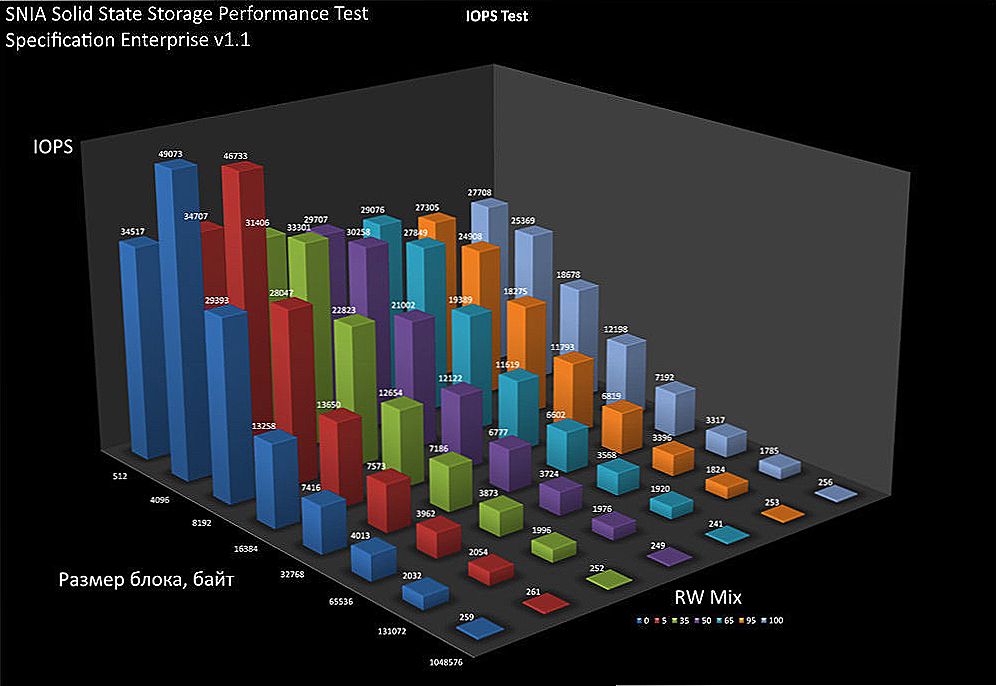
IOPS показує, скільки відбувається в одну секунду операцій введення / виводу
Обсяг
Хоча сьогодні швидкості інтернет-підключення практично в кожному будинку досить для того, щоб всю інформацію черпати зі Всесвітньої павутини, деякі дані краще все-таки зберігати на жорсткому диску. Це, наприклад, можуть бути документи, фотографії або ж фільмотека на випадок відключення зв'язку. Тому дуже важливо не помилитися з об'ємом жорсткого диска. Цей показник буде залежати від декількох факторів: зовнішній це диск або внутрішній, а також за якою технологією він виготовлений.
Якщо ви бажаєте вибрати накопичувач SSD, то мінімальний обсяг, на якій вам слід звертати увагу, це 120 гігабайт. Операційній системі і найважливішим файлів місця буде цілком достатньо, а мультимедійні дані можна буде зберігати на зовнішньому накопичувачі. Якщо ж ви вирішили вибрати HDD, то дивіться на моделі з об'ємом не менше 500 гігабайт, а краще всього 1 терабайт. Тоді ви без проблем зможете зберегти всю необхідну інформацію.
Якщо ви шукаєте зовнішній накопичувач, то вибрати краще диск об'ємом не менше 1 Тбайт. З огляду на, що він в основному буде використовуватися для зберігання великих архівів даних, терабайта має бути цілком достатньо.

Краще брати диск з великим обсягом
Виробник і надійність роботи
У цьому питанні практично не повинно бути ніяких компромісів, адже ноутбук - це той же самий комп'ютер, тому всі його компоненти повинні працювати максимально надійно. З огляду на, що саме на жорсткому диску зберігається найбільш важлива інформація, дуже важливо ретельно підійти до того, якого вибрати виробника.
У спокійному стані читаюча головка зависає над поверхнею диска. Але якщо ж використовувати ноутбук в умовах тряски, то дуже легко головка може пошкодити поверхню HDD. В такому випадку дуже важливо, щоб виробник передбачив такий момент і вінчестер мав функцію аварійного відключення і захисту від випадкових ушкоджень. Як вам дізнатися, наскільки надійна конкретна модель?

Дізнайтеся про надійність моделі вінчестера
Зайдіть на сайти популярних інтернет-магазинів, адже саме в них в першу чергу з'являються новинки. На сторінці кожної моделі вже купили її власники мають можливість залишати коментарі та враження про роботу девайса. Ця інформація стане для вас неоціненним джерелом знань. Почитайте відгуки. Якщо більшість користувачів відгукуються про пристрій в позитивному світлі,можете сміливо купувати. Але якщо ж є в основному негативні рецензії, краще утриматися від покупки.
Якщо ж відгуків мінімум через те, що модель випущена зовсім недавно, орієнтуйтеся на рейтинг виробників. Серед виробників HDD найбільш якісні пристрої виробляють Western Digital, Seagate і Hitachi, тоді як серед виробників SSD рейтинги очолюють Intel, Samsung і Kingston.
Як уникнути передчасної поломки і втрати даних
- Не намагайтеся вирішити ноутбуком від сильної вібрації, наприклад, в транспорті при поганій дорозі.
- Не допускайте різкого відключення живлення, тому завжди тримаєте батарею всередині ноутбука, навіть якщо ви працюєте від мережі.
- Не допускайте перегріву жорсткого диска.
- Регулярно тестируйте стан HDD за допомогою спеціального програмного забезпечення.
висновок
Ми розкрили вам всі секрети і тонкощі вибору жорсткого диска для ноутбука. Уважно вивчіть наші рекомендації, щоб бути максимально збройними перед походом в магазин. У коментарях просимо вас розповісти, як ця стаття допомогла вам вибрати накопичувач для свого ноута.












